EPWING辞書閲覧アプリ「EBAndroid」でWikipediaを画像付きでオフライン閲覧
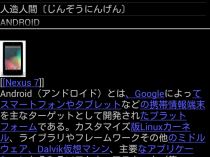
「EBAndroid」は、「EPWING」形式の電子辞書ファイルを読み込んで表示できる辞書アプリだ。EPWING形式は、広辞苑など日本で発売されている多くの電子辞書で採用されている他、無料の辞書も多数公開されている。
無料のEPWING辞書の中でも最大級と言えるのが、「Project Boookends」で公開されているWikipedia日本語版から生成した辞書データだ。記事に埋め込まれた画像も縮小版として収録されており、ファイル容量は11GBにもなるが、EBAndroidならば問題なく閲覧できる。
あらかじめ辞書ファイルをダウンロードしておけば、ネットに繋がっていなくても記事を閲覧できるので便利だ。
32GBなどの大容量ストレージを搭載した端末で、容量が余っている人はぜひ試してみよう。
辞書ファイルはWindows用の自己解凍書庫プログラムとして公開されているが、「RAR for Android」を使えばAndroid上でも解凍できるぞ。
・EBAndroid – Google Play の Android アプリ
・RAR for Android – Google Play の Android アプリ
・Project Boookends ウィキペディア日本語版 EPWING : JIS X 4081
・ダウンロード: ja – Boookends – SourceForge.JP
まず、Boookendsのダウンロードページから同一リリースの6つのファイルをダウンロード。合計11GB近いサイズがあるので、Wi-Fi経由でインターネットに接続し、十分な時間を確保してから行おう。
ストレージの空き容量は、ダウンロードしたファイルと解凍後のファイルの合計で22GBほど開けておく必要があるぞ。
パソコンでダウンロードと解凍を行ってから転送する場合は、11GBの空き容量があれば十分だ。
RAR for Androidでダウンロードしたファイルのあるフォルダに進み、「Wikip_ja~.part1.exe」を選択。
中のフォルダが表示されたら、ツールバーの「↑」ボタンを押す。
解凍オプションの入力画面で、「解凍先」に「/sdcard」と入力し、「OK」を押そう。
解凍処理が開始され、進捗状況が表示される。1.5GHzのクアッドコアCPUで15分ほどの時間が必要だ。
次に、「part6.rar」を選択し、同様にして解凍を実行する。この時、「存在するファイルはスキップ」を選択しておこう。
なお、「part2.rar」から「part5.rar」までは、part1の解凍時に結合して使う部分が格納されているだけなので、解凍は不要だ。
解凍が完了したら、EBAndroidを起動して、キーワードを入力してみよう。
名前が一致する項目の一覧が表示され、項目を選択すると内容が表示されるぞ。
なお、初回使用時には検索を実行するとエラーで不正終了してしまうようだが、2回目からは正常に検索できるはずだ。
英和・和英辞書「EDICT2」を導入
EPWING用の無料辞書としては、「Jim Breen’s EDICT2 和英・英和辞書」もおすすめだ。こちらも配布ファイルはWindows用の自己解凍書庫だが、Android上でも解凍できる。約16万9千の見出し語を収録し、ダウンロードサイズは約40MB、解凍後のサイズは292MBほどと、Wikipediaに比べると控え目な容量だ。
・EDICT2 (EPWING)の詳細情報 : Vector ソフトを探す!
EDICT2の解凍には「ZArchiver」を使う必要がある。ダウンロードしたEXEファイルがあるフォルダに進んだら、ファイルをロングタップしよう。
・ZArchiver – Google Play の Android アプリ
メニューから「書庫として開く」を選択。
中のフォルダが表示されたら、それをロングタップし、メニューから「開く」を選択しよう。
解凍先フォルダの選択画面に進むので、一番上の「…」で最上位フォルダに戻り、「sdcard」に進んで、左下のボタンを押そう。
解凍処理には数十秒ほどかかる。
EBAndroidでは、メニューの「Dict」で辞書の切り替えを行える。後から新たな辞書を追加した場合は、「Rescan」で再スキャンさせよう。
メニューの「Dict」を選択すると、認識されている辞書の一覧が表示されるので、使いたい辞書を選択しよう。
EDICT2では、キーワードを入力すると意味の一覧が表示され、項目を選択すると類語などより詳しい情報が表示されるぞ。
関連記事

拡張子「.lzh」の圧縮ファイルは「wobzip!」で解凍しよう

辞書検索ソフト「Lexiqon」とフリーの英和・和英辞典でオフライン電子辞書を構築

ユーザー辞書変換ツールで日本語入力アプリの語彙力を強化

Windowsアプリとしても定番のシステムクリーナー「CCleaner」のAndroid版が登場!

世界最強の辞書Wikipediaを最速で検索だ!オフライン特集1

「and画像保存」で画像掲示板やブログの画像をまとめてぶっこぬき!

動画ダウンロード未体験の人にもオススメ!「Clipbox」はダウンロードアプリの一押しだ

スマホでのファイル探しやファイル操作が超簡単になる「Yahoo!ファイルマネージャー」

Google play上のアプリをインストールせずにダウンロードのみを行なえるアプリ「ApkDownload」
2014年05月27日07時46分 公開 | カテゴリー: ライフハック | キーワード:アプリ, おすすめ, チップス | Short URL
ツイート
最新記事
- 肩に乗せるだけで音に包まれる!ウェアラブルネックスピーカー!
- 枕の下に置くピロースピーカー!Bluetooth接続でスマホから音楽を流しながら寝れる!
- 腕に巻いて使えるウェアラブルスピーカー!IPX6防水で急な雨にも安心!
- ミニモバイルバッテリーの新定番!折りたたみ式のLightningコネクター搭載!
- コネクター搭載の3in1モバイルバッテリー!iPhoneもAndroidもおまかせ!
- ケーブル不要でiPhoneもApple Watchも!5000mAhの大容量モバイルバッテリー!
- TSAロック付きスーツケースベルト! 頑丈なロックフックで安心な旅行を!
- 4in1の大容量モバイルバッテリー!スマホもタブレットもゲーム機も!
- 10000mAh大容量ワイヤレスモバイルバッテリー!Apple Watchの充電も出来る!
- コンパクトな手のひらサイズ。だけど、かなりタフ!どこでも使えるバックハンガー!
- ダンボールを挿すだけ!持ち運び出来るダンボールストッカー!
- コンパクトで高品質なケーブル!6in1のユニークデザインなケーブル!
- 洗練されたシンプルなボディバッグ!自由で快適な背負い心地!
- リラックスして座りやすい座椅子!回転するのでパソコンや読書等に最適!
- ゆったりくつろげる、至福の時間!肘つき座椅子!
- 究極進化、三刀流座椅子!ソファの座り心地みたいな回転座椅子!
- 磁力で自分でまとまる!フラット平形タイプのUSB-Cケーブル!
- 首と肩がホッとする枕!首肩温め機能でじんわり温まる!
- USB-Cケーブルだけで使える!アイリスオーヤマ製の27インチモニター!
- 15000mAh大容量モバイルバッテリー!ケーブル内蔵&プラグ付き!
- iPad専用磁気充電式タッチペン!ワイヤレス充電可能なスタイラスペン!
- 寒い季節には欠かせないアイテム!ドリンクを温められるカップウォーマー!
- ワンタッチで飲み物を温められる!デスクで使うのに最適!
- 柔らかい感触!心地良いさわり心地の充電式カイロ!
- 3in1防災対策の充電式カイロ!寒い季節を心地よく、あたたかく過ごそう!
- つけたら2秒ですぐ暖かい!2個セットの充電式カイロ!
- 左の手のひらにフィット!操作しやすいのせ心地のトラックボールワイヤレスマウス!
- 大容量収納可能なビジネスリュック!充実のポケット数!
- 通勤が快適な薄型なのに大容量!ノートパソコンも安全に収納!
- シンプルで洗練されたデザイン!どんな服装にも似合うビジネスリュック!

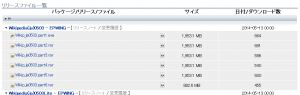
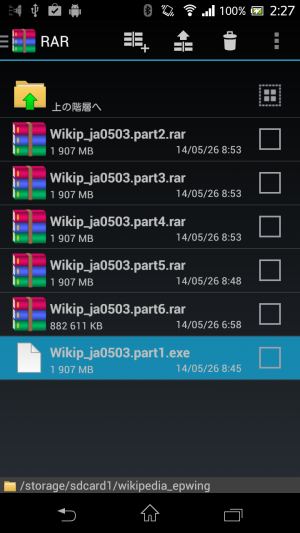
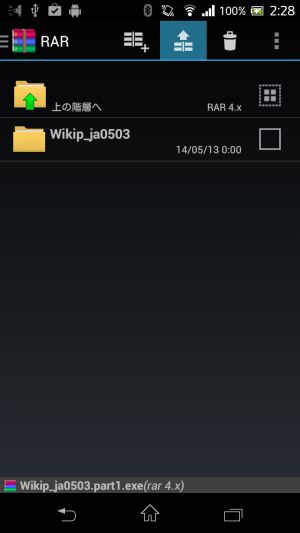
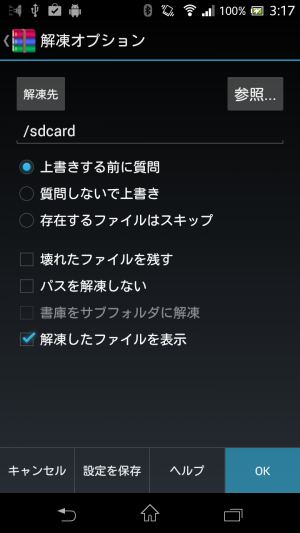
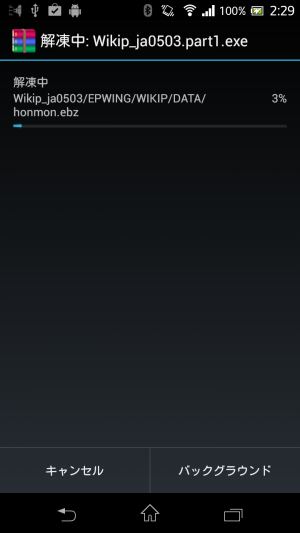
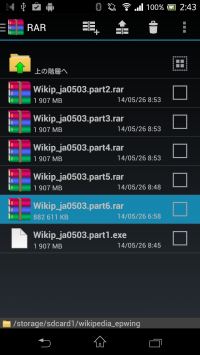
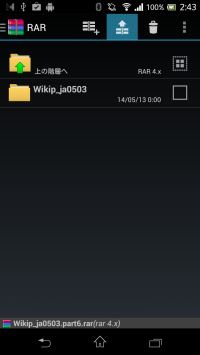
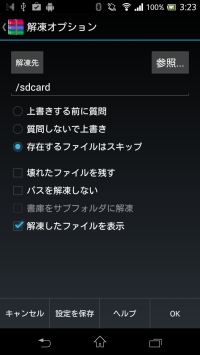
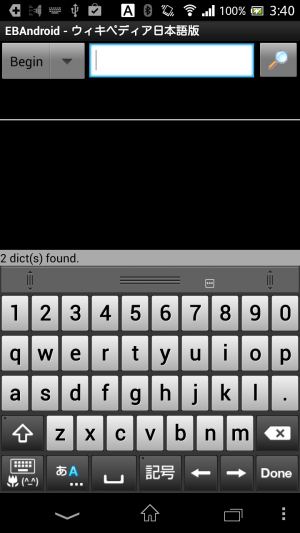
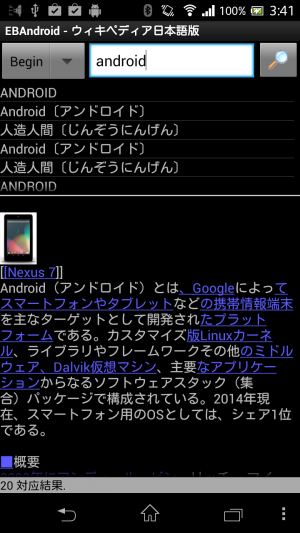
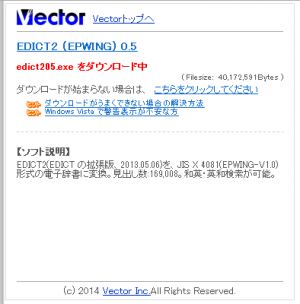
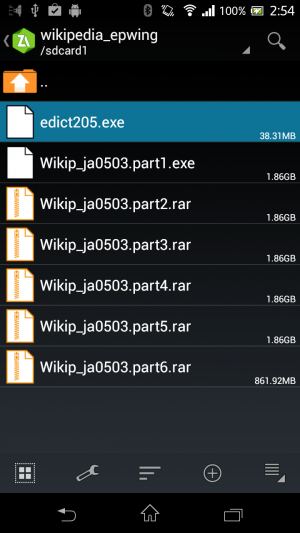
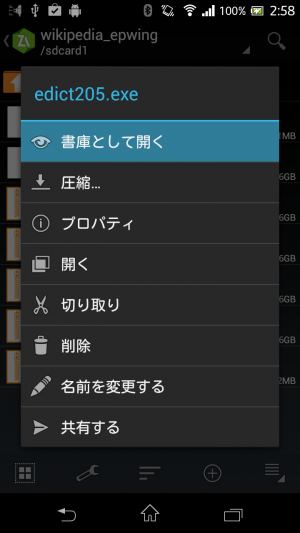
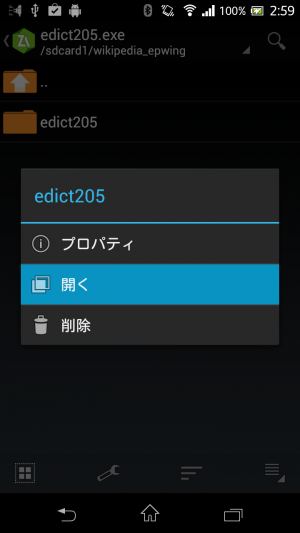
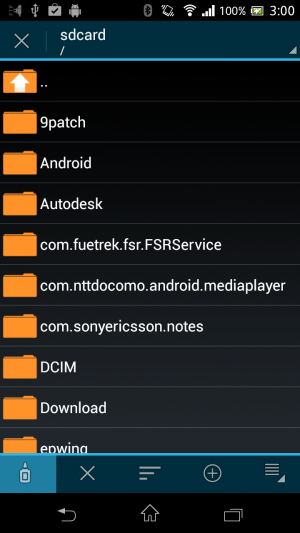
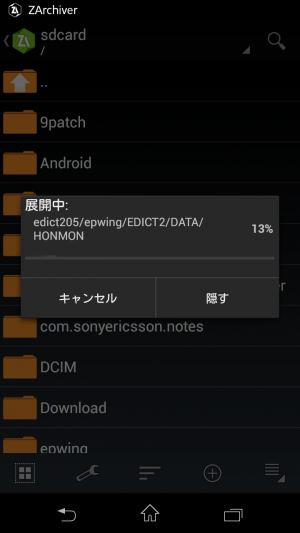
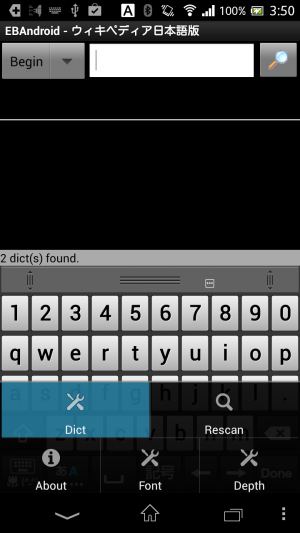
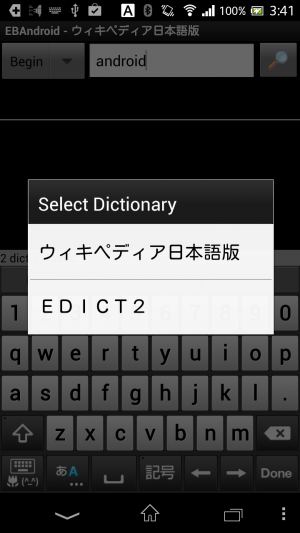
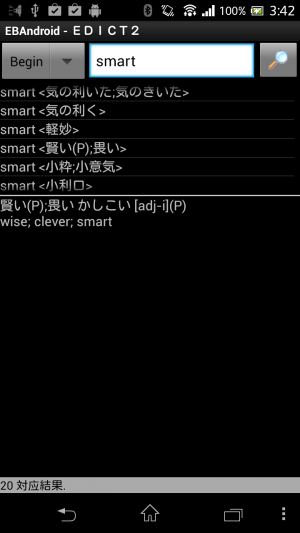
 【まとめ】Fireタブレットをさらに楽しめる必携アプリ
【まとめ】Fireタブレットをさらに楽しめる必携アプリ まとめ買いがお得なアプリストア専用「Amazonコイン」
まとめ買いがお得なアプリストア専用「Amazonコイン」 グラフィック性能は2倍以上!新旧「Fire HD 10」の処理性能をベンチマーク比較
グラフィック性能は2倍以上!新旧「Fire HD 10」の処理性能をベンチマーク比較 Amazonプライムはドコモやauならクレカ無しでも利用可能!
Amazonプライムはドコモやauならクレカ無しでも利用可能! 【特集】開発者でない人でも役立つ機能が満載!!USBデバッグ接続を徹底活用せよ
【特集】開発者でない人でも役立つ機能が満載!!USBデバッグ接続を徹底活用せよ Amazonプライム会費がギフト券だけでも支払い可能に!(ただし無料体験不可)
Amazonプライム会費がギフト券だけでも支払い可能に!(ただし無料体験不可) ダイソーの「積み重ね整理棚」はFireタブレットを枕の上に固定するのに最適!
ダイソーの「積み重ね整理棚」はFireタブレットを枕の上に固定するのに最適! かわいいキャラが憂鬱な気分を癒してくれるパズルゲーム特集
かわいいキャラが憂鬱な気分を癒してくれるパズルゲーム特集 2000円を切るスマート赤外線リモコンで家電をスマートホーム化!!
2000円を切るスマート赤外線リモコンで家電をスマートホーム化!! FireタブレットでYouTubeを見るなら「NewPipe」
FireタブレットでYouTubeを見るなら「NewPipe」 ポイント還元付きでお得なAmazonギフト券のチャージタイプ
ポイント還元付きでお得なAmazonギフト券のチャージタイプ Amazon「Fire HD 8」タブレットにNewモデルが登場!
Amazon「Fire HD 8」タブレットにNewモデルが登場! 8コア2GHzに高速化したAmazon「Fire HD 10」の新モデルが登場!
8コア2GHzに高速化したAmazon「Fire HD 10」の新モデルが登場! Amazon開発者アカウントを作成してAlexaスキルを自作しよう
Amazon開発者アカウントを作成してAlexaスキルを自作しよう Amazonのスマートスピーカーに超高音質「Echo Studio」など新モデルが一挙登場!
Amazonのスマートスピーカーに超高音質「Echo Studio」など新モデルが一挙登場!
あんスマソーシャルアカウント